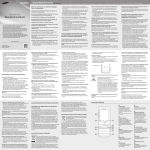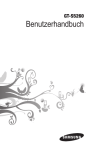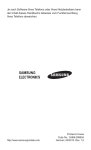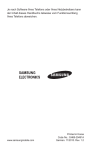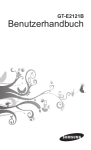Download Samsung GT-C3300/I Benutzerhandbuch
Transcript
GT-C3300i Benutzerhandbuch Über dieses Handbuch Dieses Benutzerhandbuch ist speziell dafür gedacht, Sie durch die Funktionen und Features Ihres Mobiltelefons zu führen. Lesen Sie für den schnellen Einstieg die Abschnitte „Vorstellung Ihres Mobiltelefons“, „Mobiltelefon zusammenbauen und vorbereiten“, und „Grundlegende Funktionen verwenden“. Lesen Sie den folgenden Abschnitt zuerst • Lesen Sie alle Sicherheitshinweise und dieses Benutzerhandbuch vor der Verwendung des Telefons aufmerksam durch, um seine sichere und sachgemäße Verwendung zu gewährleisten. • Die Beschreibungen in diesem Handbuch gehen von den Standardeinstellungen des Telefons aus. • Bilder und Bildschirmdarstellungen in diesem Benutzerhandbuch können vom Erscheinungsbild des tatsächlichen Produkts abweichen. • Der Inhalt dieses Benutzerhandbuchs kann vom Produkt oder von Software, die von Dienstanbietern oder Netzbetreibern bereitgestellt wird, abweichen. Änderungen des Inhalts dieses Benutzerhandbuchs ohne vorherige Bekanntmachung sind vorbehalten. Unter www.samsungmobile.com finden Sie die aktuelle Version des Benutzerhandbuchs. 2 • Die verfügbaren Funktionen und zusätzliche Dienste können sich je nach Telefon, Software und Netzbetreiber unterscheiden. • Anwendungen und ihre Funktionen können sich je nach Land, Region oder Hardware-Spezifikationen unterscheiden. Samsung ist nicht haftbar für Leistungsprobleme, die durch Anwendungen von Drittanbietern verursacht werden. • Durch Zugriff auf www.samsungmobile.com können Sie die Software des Mobiltelefons aktualisieren. • Tonquellen, Hintergrundbilder und Bilder, die in diesem Telefon bereitgestellt werden, unterliegen einer Lizenzvereinbarung für eingeschränkte Nutzung zwischen Samsung und ihren jeweiligen Eigentümern. Das Extrahieren und Nutzen dieser Materialien für gewerbliche oder andere Zwecke stellt einen Verstoß gegen Urheberrechtsgesetze dar. Samsung ist nicht haftbar für derartige Verstöße gegen Urheberrechte durch den Benutzer. • Dieses Produkt enthält bestimmte kostenlose oder Open-Source-Software. Die genauen Bedingungen für die Lizenznutzungen sowie die Haftungsausschlüsse, Bestätigungen und Bekanntmachungen finden Sie auf der SamsungWebsite unter opensource.samsung.com. • Bewahren Sie dieses Handbuch zum späteren Nachschlagen auf. 3 Anweisungssymbole Vorsicht – Situationen, in denen Ihr Gerät oder andere Geräte beschädigt werden könnten Hinweis – Hinweise, Tipps zur Verwendung oder Zusatzinformationen → Gefolgt von – gibt die Reihenfolge der Optionen oder Menüs an, die Sie für die Durchführung eines Schritts auswählen müssen, z.B.: Wählen Sie im Menümodus Nachrichten → Nachricht erstellen (bedeutet Nachrichten, gefolgt von Nachricht erstellen) [ Viereckige Klammern – verweist auf Telefontasten, ] (steht für die Ein-/Aus-/Ende-Taste) z.B.: [ ] ► Siehe – verweist auf Seiten mit zugehörigen Informationen, z.B.: ► S.12 (bedeutet "siehe Seite 12") Copyright Copyright © 2011 Samsung Electronics Dieses Benutzerhandbuch ist durch internationale Urheberrechtsgesetze geschützt. Kein Teil dieses Benutzerhandbuchs darf ohne die vorherige schriftliche Genehmigung durch Samsung Electronics in irgendeiner Form oder durch irgendwelche Mittel, elektronisch oder mechanisch, einschließlich von Fotokopieren, Aufzeichnen oder Speichern in einem Informationsspeicher und Abrufsystem, reproduziert, verteilt, übersetzt oder übertragen werden. 4 Warenzeichen • SAMSUNG und das SAMSUNG-Logo sind eingetragene Warenzeichen von Samsung Electronics. • Bluetooth® ist ein weltweites eingetragenes Warenzeichen der Bluetooth SIG, Inc. • Oracle und Java sind eingetragene Marken von Oracle und/oder ihren verbundenen Unternehmen. Andere Namen und Bezeichnungen können Marken ihrer jeweiligen Inhaber sein. • Windows Media Player® ist ein eingetragenes Warenzeichen der Microsoft Corporation. • Alle anderen Warenzeichen und Urheberrechte sind das Eigentum ihrer jeweiligen Eigentümer. 5 Inhalt Vorstellung Ihres Mobiltelefons...................................... 8 Bedienelemente des Telefons............................................. 8 Symbole............................................................................ 10 Mobiltelefon zusammenbauen und vorbereiten.......... 12 SIM-Karte und Akku einsetzen......................................... 12 Akku laden........................................................................ 13 Speicherkarte einsetzen (optional)................................... 14 Bedienstift und Touchscreen verwenden.......................... 15 Grundlegende Funktionen verwenden......................... 16 Telefon ein- und ausschalten............................................ 16 Menüs aufrufen................................................................. 17 Widgets verwenden.......................................................... 17 Telefon individuell anpassen............................................. 18 Grundlegende Anruffunktionen verwenden...................... 19 Nachrichten senden und anzeigen................................... 21 E-Mail senden und anzeigen............................................ 22 Text eingeben.................................................................... 22 Kontakte hinzufügen und suchen..................................... 24 Grundlegende Kamerafunktionen verwenden.................. 25 Musik hören....................................................................... 26 Im Internet surfen.............................................................. 28 Google-Dienste nutzen..................................................... 29 Erweiterte Funktionen verwenden................................ 30 Erweiterte Anruffunktionen verwenden............................. 30 Erweiterte Telefonbuchfunktionen verwenden.................. 33 Erweiterte Nachrichtenfunktionen verwenden.................. 34 6 Erweiterte Kamerafunktionen verwenden........................ 35 Erweiterte Musikfunktionen verwenden............................ 38 Tools und Anwendungen verwenden........................... 40 Drahtlose Bluetooth-Funktion verwenden........................ 40 SOS-Nachricht aktivieren und senden............................. 42 uTrack aktivieren............................................................... 43 Täuschungsanrufe tätigen................................................ 44 Sprachmemos aufnehmen und wiedergeben.................. 44 Bilder bearbeiten............................................................... 45 Fotos und Videos im Internet anzeigen............................ 45 Java-unterstützte Spiele und Anwendungen verwenden.46 Weltuhr erstellen............................................................... 46 Alarme einstellen und verwenden.................................... 47 Rechner verwenden.......................................................... 48 Währungen oder Maße umrechnen................................. 48 Countdown-Timer einstellen............................................. 48 Stoppuhr verwenden......................................................... 48 Neue Aufgaben erstellen.................................................. 49 Textmemo erstellen........................................................... 49 Kalender verwalten........................................................... 49 Rat und Hilfe bei Problemen.......................................... 51 Sicherheitshinweise....................................................... 59 7 Vorstellung Ihres Mobiltelefons In diesem Abschnitt erfahren Sie mehr über das Layout und die Tasten und Symbole des Mobiltelefons. Bedienelemente des Telefons 1 4 2 3 8 5 1 Lautstärketaste Im Standby-Betrieb: Einstellen der Lautstärke des Telefons und Aktivieren eines Täuschungsanrufs (nach unten); im Menümodus: Blättern durch Menüoptionen; Senden einer SOS-Nachricht Je nach Dienstanbieter können vordefinierte Menüs unterschiedlich sein ► „Täuschungsanrufe tätigen“ ► „SOS-Nachricht aktivieren und senden“ 4 Sperrtaste Im Standby-Betrieb: Touchscreen und Tasten sperren oder entsperren (gedrückt halten) 5 Ein-/Aus-/Ende-Taste Ein- und Ausschalten des Telefons (gedrückt halten), Beendigen eines Anrufs; im Menümodus: Löschen der Eingabe und Zurückkehren in den Standby-Betrieb 2 Zurück-Taste Im Menümodus: Rückkehr zur vorherigen Menüebene 3 Wähltaste Tätigen oder Annehmen eines Anrufs; im Standby-Betrieb: Abrufen der zuletzt gewählten Nummern, der Nummern der in Abwesenheit eingegangenen Anrufe und der empfangenen Nummern 9 Symbole Die angezeigten Symbole können je nach Land und Mobilfunkanbieter variieren. Symbol Definition Signalstärke Mit GPRS-Netz verbunden Mit EDGE-Netz verbunden Aktives Gespräch Anrufumleitung aktiv SOS-Nachrichtenfunktion aktiviert Roaming (außerhalb des normalen Netzempfangsbereichs) Mit PC verbunden Aktive Verbindung mit abgesicherter Webseite herstellen UKW-Radio an Musik wird wiedergegeben Musikwiedergabe angehalten Bluetooth aktiviert 10 Symbol Definition Alarm aktiviert Speicherkarte eingesetzt Neue SMS Neue MMS Neue E-Mail-Nachricht Neue Sprachnachricht Profil Normal aktiviert Profil Stumm aktiviert Aktuelle Uhrzeit Akku-Ladezustand 11 Mobiltelefon zusammenbauen und vorbereiten Vor der erstmaligen Verwendung müssen Sie das Handy zusammenbauen und einrichten. SIM-Karte und Akku einsetzen 1. Nehmen Sie die rückwärtige Abdeckung ab und setzen Sie die SIM-Karte ein. Rückwärtige Abdeckung SIM-Karte 2. Setzen Sie den Akku ein und bringen Sie die rückwärtige Abdeckung wieder an. Akku 12 Akku laden 1. Stecken Sie das kleine Ende des mitgelieferten Reiseadapters in die Multifunktionsbuchse. 2. Stecken Sie das große Ende des Reiseadapters in eine Netzsteckdose. 3. Nehmen Sie den Reiseadapter ab, wenn der Ladevorgang abgeschlossen ist. Entnehmen Sie den Akku erst aus dem Telefon, nachdem Sie den Reiseadapter abgezogen haben. Andernfalls kann das Telefon beschädigt werden. Trennen Sie den Reiseadapter vom Netz, wenn Sie ihn nicht benutzen, um Energie zu sparen. Der Reiseadapter verfügt über keinen Ein/Aus-Schalter. Daher müssen Sie ihn von der Netzsteckdose trennen, um die Spannungsversorgung zu unterbrechen. Während der Verwendung sollte sich der Reiseadapter in der Nähe der Netzsteckdose befinden. 13 Speicherkarte einsetzen (optional) Das Mobiltelefon akzeptiert microSD™- und microSDHC™-Speicherkarten mit bis 8 GB Speicherkapazität (je nach Speicherkartenhersteller und -typ). • Durch Formatieren der Speicherkarte in einem PC kann Inkompatibilität mit dem Telefon verursacht werden. Formatieren Sie die Speicherkarte nur im Telefon. • Häufiges Speichern und Löschen verringert die Lebensdauer der Speicherkarten. 1. Nehmen Sie die rückwärtige Abdeckung ab. 2. Setzen Sie eine Speicherkarte mit den goldfarbenen Kontakten nach unten weisend ein. Speicherkarte 3. Bringen Sie die rückwärtige Abdeckung wieder an. 14 Bedienstift und Touchscreen verwenden Lernen Sie die grundlegenden Aktionen zur Verwendung des Bedienstifts und Touchscreens kennen. • Verwenden Sie keine scharfen Gegenstände, um ein Zerkratzen des Touchscreens zu vermeiden. • Achten Sie darauf, dass der Touchscreen nicht mit anderen elektrischen Vorrichtungen in Kontakt kommt. Elektrostatische Entladungen können Fehlfunktionen des Touchscreens verursachen. • Achten Sie darauf, dass der Touchscreen nicht mit Wasser in Kontakt kommt. Durch Feuchtigkeit oder Kontakt mit Wasser können Fehlfunktionen des Touchscreens verursacht werden. Für die optimale Nutzung des Touchscreens sollten Sie die Schutzfolie vor der Verwendung des Telefons entfernen. • Tippen: Berühren Sie den Bildschirm mit dem Bedienstift einmal, um das markierte Menü oder die markierte Option zu wählen. • Angetippt halten: Halten Sie das Element mit dem Bedienstift angetippt, das Sie ausführen möchten. • Ziehen: Halten Sie den Bedienstift auf dem Bildschirm angetippt und ziehen Sie den Bedienstift, um die Bildlaufleiste zu bewegen. 15 Ein spezieller Schlitz für die Aufbewahrung des Bedienstifts befindet sich an der Rückseite des Telefons. Bedienstift Grundlegende Funktionen verwenden Erfahren Sie, wie Sie grundlegende Funktionen und wichtige Features des Mobiltelefons nutzen. Telefon ein- und ausschalten So schalten Sie das Telefon ein: 1. Halten Sie [ ] gedrückt. 2. Geben Sie Ihre PIN ein und wählen Sie OK (falls erforderlich). Um das Telefon auszuschalten, wiederholen Sie den obigen Schritt 1. 16 Menüs aufrufen So rufen Sie die Menüs des Telefons auf: 1. Wählen Sie im Standby-Betrieb Menü, um die Menüanzeige aufzurufen. 2. Blättern Sie nach links oder rechts zu einer Hauptmenüanzeige. 3. Wählen Sie ein Menü oder eine Anwendung aus. 4. Drücken Sie [ ], um sich eine Ebene nach oben ], um zum Standbyzu bewegen. Drücken Sie [ Betrieb zurückzukehren. • Wenn Sie auf ein Menü zugreifen, für das der PIN2Code erforderlich ist, müssen Sie den zur SIM-Karte gehörenden PIN2-Code eingeben. Einzelheiten teilt Ihnen Ihr Netzbetreiber auf Anfrage mit. • Samsung übernimmt keine Haftung bei Verlust von Passwörtern oder privaten Informationen und für andere Schäden, die durch illegale Software verursacht werden. Widgets verwenden Erfahren Sie, wie Sie Widgets auf dem StandbyBildschirm verwenden. • Einige der Widgets bewirken eine Verbindung mit Internetdiensten. Durch Wählen eines Internetbasierten Widgets können zusätzliche Gebühren anfallen. • Die verfügbaren Widgets richten sich nach dem jeweiligen Netzbetreiber oder der Region. 17 Widget öffnen 1. Blättern Sie im Standby-Betrieb nach links oder rechts, um zu einem der Standby-Anzeigefelder zu gelangen. 2. Wählen Sie ein Widget, um es auf dem StandbyBildschirm zu aktivieren. Anordnen der Widgets Sie können hier jeden Bildschirmbereich des Hauptbildschirms mit Ihren Lieblings-Widgets konfigurieren. 1. Wählen Sie im Menümodus Einstell. → Anzeige → Widgets. 2. Wählen Sie ein Widget für jeden Bildschirm und tippen Sie auf Speichern. Menü als Schnellzugriff-Widget einstellen 1. Wählen Sie im Menümodus Einstell. → Anzeige → Schnellzugriffe. 2. Wählen Sie einen Schnellzugriff aus. 3. Wählen Sie das Menü aus, das einem Schnellzugriff zugeordnet werden soll, und wählen Sie Speichern. Telefon individuell anpassen Tonprofil einstellen So wechseln Sie zu einem Ton-Profil: 1. Wählen Sie im Menümodus Einstell. → Tonprofile. 18 2. Wählen Sie das gewünschte Profil aus und wählen Sie Speichern. So bearbeiten Sie ein Ton-Profil: 1. Wählen Sie im Menümodus Einstell. → Tonprofile. 2. Wählen Sie ein Profil aus. 3. Passen Sie die Toneinstellungen wie gewünscht an. Hintergrundbild für Standby-Bildschirm auswählen 1. Wählen Sie im Menümodus Einstell. → Anzeige → Hintergrundbild. 2. Wählen Sie ein Bild. 3. Wählen Sie Einstellen. Grundlegende Anruffunktionen verwenden Anruf tätigen 1. Wählen Sie im Standby-Betrieb Tastatur und geben Sie die Vorwahl und die Rufnummer ein. 2. Drücken Sie [ ], um die Nummer zu wählen. 3. Drücken Sie [ ], um den Anruf zu beenden. Anruf entgegennehmen 1. Drücken Sie [ 2. Drücken Sie [ ] bei einem eingehenden Anruf. ], um den Anruf zu beenden. 19 Hörlautstärke während Anruf einstellen Drücken Sie während eines Gesprächs die Lautstärketaste nach oben oder unten, um die Lautstärke anzupassen. Lautsprecher-/Freisprechfunktion verwenden 1. Wählen Sie Lautspr. zum Aktivieren des Lautsprechers während eines Anrufs. 2. Um zurück in den normalen Telefonmodus zu schalten, wählen Sie erneut Lautspr. In lauten Umgebungen kann es manchmal schwierig sein, Anrufer über die Lautsprecher- und Freisprechfunktion zu hören. Verwenden Sie dann für einen verständlicheren Ton den normalen Telefonmodus. Headset verwenden Wenn Sie das mitgelieferte Headset an die Multifunktionsbuchse anschließen, können Sie Anrufe tätigen und entgegennehmen: • Um die letzte Nummer erneut zu wählen, halten Sie die Taste am Headset gedrückt. • Um einen Anruf entgegenzunehmen, drücken Sie die Headset-Taste. • Um einen Anruf zu beenden, drücken Sie die Headset-Taste. 20 Nachrichten senden und anzeigen SMS oder MMS senden 1. Wählen Sie im Menümodus Nachrichten → Nachricht erstellen. 2. Wählen Sie das Empfängerfeld → Manuelle Eingabe. 3. Geben Sie die Nummer des Empfängers ein und wählen Sie OK. 4. Wählen Sie Zum Hinzufügen von Text tippen. 5. Geben Sie den Nachrichtentext ein und wählen Sie OK. ► S. 22 Um den Text per SMS zu versenden, gehen Sie zu Schritt 7. Um Multimedia-Dateien anzuhängen, fahren Sie mit Schritt 6 fort. 6. Wählen Sie Medien hinzufü... und fügen Sie ein Element hinzu. 7. Wählen Sie Senden, um die Nachricht zu senden. SMS oder MMS anzeigen 1. Wählen Sie im Menümodus Nachrichten → Posteingang. 2. Wählen Sie eine SMS oder MMS aus. 21 E-Mail senden und anzeigen E-Mail senden 1. Wählen Sie im Menümodus Nachrichten → E-Mail erstellen. 2. Geben Sie eine E-Mail-Adresse ein und blättern Sie nach unten. 3. Geben Sie einen Betreff ein und blättern Sie nach unten. 4. Geben Sie den Nachrichtentext ein. 5. Wählen Sie Attach und fügen Sie ein Element hinzu (falls erforderlich). 6. Wählen Sie Senden, um die Nachricht zu senden. E-Mail anzeigen 1. Wählen Sie im Menümodus Nachrichten → E-Mail-Eingang. 2. Wählen Sie Herunterladen. 3. Wählen Sie eine E-Mail oder einen Header aus. 4. Wenn Sie einen Header ausgewählt haben, wählen Sie Abrufen, um die gesamte E-Mail anzuzeigen. Text eingeben Sie können Texte eingeben indem Sie auf das Tastenfeld tippen. Die verfügbaren Texteingabemodi können je nach Land unterschiedlich sein. 22 Texteingabemodus ändern • Wählen Sie , um zwischen dem T9- und ABCwird im T9-Modus grün Modus umzuschalten. angezeigt. • Wählen Sie DE, um die Eingabesprache zu ändern. • Wählen Sie , um zwischen Groß- und Kleinschreibung umzuschalten. • Wählen Sie 123, um den Eingabemodus vom alphabetischen in den Ziffern- oder Symbol-Modus umzuschalten. T9-Modus 1. Wählen Sie die entsprechenden virtuellen Tasten, um ein ganzes Wort einzugeben. 2. Wenn das Wort richtig angezeigt wird, wählen Sie , um ein Leerzeichen einzugeben. Wenn das richtige Wort nicht angezeigt wird, wählen Sie und ein anderes Wort aus der angezeigten Liste. ABC-Modus Wählen Sie die entsprechende virtuelle Taste, bis das gewünschte Zeichen im Display erscheint. Ziffernmodus Wählen Sie eine entsprechende virtuelle Taste, um eine Ziffer einzugeben. 23 Symbolmodus Wählen Sie eine entsprechende virtuelle Taste, um ein Symbol einzugeben. • Zum Bewegen des Cursors wählen Sie und dann die virtuelle Navigationstaste. • Um einzelne Zeichen zu löschen, wählen Sie . Zum Löschen gesamter Wörter halten Sie angetippt. • Um Satzzeichen einzugeben, wählen Sie wiederholt 1. Kontakte hinzufügen und suchen Je nach Ihrem Netzbetreiber kann der Standardspeicherort zum Speichern neuer Kontakte schon voreingestellt sein. Um den Speicherort zu ändern, wählen Sie im Menümodus Kontakte → Optionen → Einstellungen → Neue Kontakte speichern in → einen Speicherort. Neuen Kontakt hinzufügen 1. Wählen Sie im Standby-Betrieb Tastatur und geben Sie eine Telefonnummer ein. 2. Wählen Sie → einen Speicherort (falls erforderlich). 3. Wählen Sie Kontakt erstellen. 4. Wählen Sie einen Nummerntyp (falls erforderlich). 5. Geben Sie die Kontaktinformationen ein. 6. Wählen Sie Speichern, um den Kontakt zu speichern. 24 Kontakt suchen 1. Wählen Sie im Menümodus Kontakte → Suche. 2. Geben Sie die Anfangsbuchstaben des gesuchten Namens ein und wählen Sie OK. 3. Wählen Sie den Namen des Kontakts aus der Kontaktliste aus. Grundlegende Kamerafunktionen verwenden Fotografieren 1. Wählen Sie im Menümodus Kamera, um die Kamera einzuschalten. 2. Drehen Sie das Telefon entgegen dem Uhrzeigersinn (nach links) in die Querformatansicht. 3. Richten Sie das Objektiv auf das gewünschte Motiv und nehmen Sie gegebenenfalls Einstellungen vor. 4. Wählen Sie , um ein Foto aufzunehmen. Das Foto wird automatisch gespeichert. Nach dem Fotografieren wählen Sie , um Fotos anzuzeigen. Fotos anzeigen Wählen Sie im Menümodus Eig. Dat. → Bilder → eine Fotodatei. 25 Videos aufnehmen 1. Wählen Sie im Menümodus Kamera, um die Kamera einzuschalten. 2. Drehen Sie das Telefon entgegen dem Uhrzeigersinn (nach links) in die Querformatansicht. 3. Wählen Sie , um in den Aufnahmemodus zu wechseln. 4. Richten Sie das Objektiv auf das gewünschte Motiv und nehmen Sie gegebenenfalls Einstellungen vor. 5. Wählen Sie , um die Aufnahme zu starten. 6. Wählen Sie , um die Aufnahme zu stoppen. Das Video wird automatisch gespeichert. Nach der Videoaufnahme wählen Sie , um Videos anzuzeigen. Videos anzeigen Wählen Sie im Menümodus Eig. Dat. → Videos → eine Videodatei. Musik hören UKW-Radio hören 1. Wählen Sie im Menümodus UKW-Radio. 2. Wählen Sie ►, um das UKW-Radio zu starten. 3. Wählen Sie Ja, um den automatischen Sendersuchlauf zu starten. Das Radio sucht und speichert verfügbare Sender automatisch. 26 Wenn Sie das UKW-Radio zum ersten Mal einschalten, werden Sie aufgefordert, den automatischen Sendersuchlauf zu starten. 4. Bedienen Sie das UKW-Radio mithilfe der folgenden Symbole und Tasten: Symbol/Taste Funktion / UKW-Radio ein- oder ausschalten / Abstimmen eines Radiosenders; Wählen eines gespeicherten Radiosenders (angetippt halten) / Ändern der Tonausgabe zu Headset oder Telefonlautsprecher Aufrufen der Favoritenliste Lautstärke Einstellen der Lautstärke • Durch Hören des UKW-Radios ohne Headset kann sich der Akku schnell entladen. • Wenn das Empfangssignal schwach ist, schließen Sie den mitgelieferten Headset an. Musikdateien hören Übertragen Sie zuerst Dateien auf das Telefon oder die Speicherkarte: • Herunterladen aus dem mobilen Web ► S. 28 • Herunterladen von einem PC mit Samsung Kies (optional) ► S. 38 • Empfang über Bluetooth ► S. 42 • Kopieren auf die Speicherkarte ► S. 38 27 Nach der Übertragung der Musikdateien auf das Telefon oder die Speicherkarte: 1. Wählen Sie im Menümodus Musik. 2. Wählen Sie eine Musikkategorie → eine Musikdatei. 3. Steuern Sie die Wiedergabe mithilfe der folgenden Tasten: Symbol/Taste Funktion Wiedergabe unterbrechen oder fortsetzen / Zum Anfang des aktuellen oder eines vorherigen Titels zurückspringen; in einer Datei rückwärts spulen (angetippt halten) Zum Anfang des nächsten oder eines folgenden Titels springen; in einer Datei vorwärts spulen (angetippt halten) Lautstärke Einstellen der Lautstärke Im Internet surfen Die Beschriftung des Web-Browser-Menüs kann je nach Land und Mobilfunkanbieter variieren. Webseiten aufrufen 1. Wählen Sie im Menümodus Internet → Ja, um die Startseite Ihres Netzbetreibers aufzurufen. 28 2. Navigieren Sie in den Webseiten mithilfe der folgenden Tasten: Taste Funktion / Auf einer Webseite zurück oder vorwärts navigieren Aktuelle Seite neu laden Aufrufen der Favoritenliste Anzeigemodus ändern Zugriff auf zusätzliche Menüoptionen und Einstellungen Bevorzugte Webseiten als Favoriten speichern 1. Wählen Sie im Menümodus Internet → . 2. Wählen Sie Erstellen oder Hinzufügen. 3. Geben Sie einen Seitentitel und eine Webadresse (URL) ein und wählen Sie Speichern. Anwendungen aus dem Internet herunterladen 1. Wählen Sie im Menümodus Samsung Apps. 2. Suchen und laden Sie die gewünschten Anwendungen zum Telefon herunter. Google-Dienste nutzen 1. Wählen Sie im Menümodus Google. 2. Wählen Sie den gewünschten Google-Dienst aus. 29 Erweiterte Funktionen verwenden Erfahren Sie, wie Sie die erweiterten Funktionen und zusätzlichen Features des Mobiltelefons nutzen. Erweiterte Anruffunktionen verwenden Unbeantwortet Anrufe anzeigen und wählen Das Telefon zeigt unbeantwortete Anrufe auf dem Display an. So wählen Sie die Nummer eines unbeantworteten Anrufs: 1. Wählen Sie Anzeigen. 2. Blättern Sie zu dem unbeantworteten Anruf, dessen Nummer Sie wählen möchten. 3. Drücken Sie [ ], um die Nummer zu wählen. Kürzlich gewählte Nummer erneut wählen 1. Drücken Sie im Standby-Betrieb [ ], um die Liste der zuletzt gewählten Nummern anzuzeigen. 2. Blättern Sie zur gewünschten Nummer und ], um sie zu wählen. drücken Sie [ Anruf halten oder gehaltenen Anruf abrufen Wählen Sie Halten, um einen Anruf zu halten, oder wählen Sie Abrufen, um einen gehaltenen Anruf abzurufen. 30 Zweiten Anruf wählen Wenn Ihr Netz diese Funktion unterstützt, können Sie während eines Anrufs eine weitere Nummer wählen: 1. Wählen Sie Halten, um den ersten Anruf zu halten. 2. Geben Sie die zweite Nummer ein, die gewählt werden soll, und drücken Sie [ ]. 3. Wählen Sie Tauschen, um zwischen den beiden Anrufen zu wechseln. Zweiten Anruf entgegennehmen Wenn Ihr Netz diese Funktion unterstützt, können Sie einen zweiten eingehenden Anruf entgegennehmen: 1. Drücken Sie [ ] → Aktives Gespräch halten, um den zweiten Anruf entgegenzunehmen. Das erste Gespräch wird automatisch gehalten. 2. Wählen SieTauschen, um zwischen den Anrufen zu wechseln. Konferenzschaltung aufbauen (Telefonkonferenz) 1. Rufen Sie die erste Person an, die Sie zur Konferenzschaltung einladen möchten. 2. Bleiben Sie mit der ersten Person verbunden und rufen Sie die zweite Person an. Die erste Person wird automatisch gehalten. 3. Wenn Sie mit der zweiten Partei verbunden sind, wählen Sie Weitere → Konferenz. 31 Internationale Nummer anrufen 1. Wählen Sie im Standby-Betrieb Tastatur und halten Sie 0 angetippt, um das Zeichen + einzugeben. 2. Geben Sie die vollständige Nummer ein, die Sie wählen möchten (Landesvorwahl, Ortsvorwahl und ], Rufnummer), und drücken Sie anschließend [ um sie zu wählen. Kontakt aus dem Telefonbuch anrufen 1. Wählen Sie im Menümodus Kontakte. 2. Wählen Sie den gewünschten Kontakt aus. 3. Wählen Sie neben der Nummer, die Sie wählen möchten. Anruf abweisen Um einen eingehenden Anruf abzuweisen, wählen Sie Abweisen. Der Anrufer hört daraufhin das Besetztzeichen. Mit der Funktion zum automatischen Abweisen können Sie Anrufe von bestimmten Telefonnummern automatisch abweisen. So aktivieren Sie die automatische Abweisung und richten Sie die Sperrliste ein: 1. Wählen Sie im Menümodus Einstell. → Anruf → Alle Anrufe → Automatisch abweisen. 2. Wählen Sie Aktivierung, um die automatische Abweisung zu aktivieren. 3. Wählen Sie Sperrliste. 32 4. Wählen Sie Erstellen→ das Nummernfeld. 5. Geben Sie eine abzuweisende Nummer ein und wählen Sie OK. Wählen Sie Passende Kriterien → eine Option (falls erforderlich) → OK. 6. Wählen Sie Speichern. 7. Wiederholen Sie die Schritte 4 bis 7, um weitere Nummern hinzuzufügen. 8. Wählen Sie die abzuweisenden Nummern aus. 9. Wählen Sie Speichern. Erweiterte Telefonbuchfunktionen verwenden Eigene Visitenkarte erstellen 1. Wählen Sie im Menümodus Kontakte → Optionen → Einstellungen → Eigene Visitenkarte. 2. Geben Sie Ihre persönlichen Daten ein und wählen Sie Speichern. Kontaktgruppe erstellen 1. Wählen Sie im Menümodus Kontakte → Gruppen. 2. Wählen Sie Erstellen. 3. Geben Sie einen Gruppennamen ein und wählen Sie Speichern. 4. Um einen Gruppenklingelton einzustellen, wählen Sie Optionen → Gruppenklingelton → Klingelton. 33 5. Wählen Sie eine Klingeltonkategorie → einen Klingelton aus. 6. Wählen Sie Speichern. Erweiterte Nachrichtenfunktionen verwenden Bluetooth-Messenger verwenden 1. Wählen Sie im Menümodus BT-Msgr. 2. Wählen Sie Suche. 3. Wählen Sie Ja, um die drahtlose BluetoothFunktion einzuschalten (falls erforderlich). 4. Wählen Sie ein Gerät aus. 5. Geben Sie Ihren Mitteilungstext ein und wählen Sie Senden aus. 6. Geben Sie eine PIN für die BluetoothWirelessfunktion oder die Bluetooth-PIN eines anderen Geräts ein oder wählen Sie Ja aus, um die Nachricht zu senden. Ordner zum Verwalten von Nachrichten einrichten 1. Wählen Sie im Menümodus Nachrichten → Eigene Ordner. 2. Wählen Sie Erstellen. 3. Geben Sie einen Namen für den neuen Ordner ein und wählen Sie Speichern. Verschieben Sie Nachrichten aus den Nachrichtenordnern nach Wunsch in Ihre eigenen Ordner. 34 Erweiterte Kamerafunktionen verwenden Fotoserie aufnehmen 1. Wählen Sie im Menümodus Kamera, um die Kamera einzuschalten. 2. Drehen Sie das Telefon entgegen dem Uhrzeigersinn (nach links) in die Querformatansicht. 3. Wählen Sie → Serie. 4. Nehmen Sie die gewünschten Einstellungen vor. 5. Halten Sie angetippt, um ein Foto aufzunehmen. Aufgeteilte Fotos aufnehmen 1. Wählen Sie im Menümodus Kamera, um die Kamera einzuschalten. 2. Drehen Sie das Telefon entgegen dem Uhrzeigersinn (nach links) in die Querformatansicht. 3. Wählen Sie → Mosaik. 4. Wählen Sie ein Mosaik aus. 5. Nehmen Sie die gewünschten Einstellungen vor. 6. Wählen Sie , um ein Foto aufzunehmen. Fotos mit dekorativen Rahmen aufnehmen 1. Wählen Sie im Menümodus Kamera, um die Kamera einzuschalten. 2. Wählen Sie → Rahmen. 35 3. Wählen Sie einen Rahmen aus. 4. Nehmen Sie die gewünschten Einstellungen vor. 5. Wählen Sie , um ein Foto mit dem Rahmen aufzunehmen. Kameraoptionen verwenden Wählen Sie vor dem Fotografieren, um die folgenden Optionen aufzurufen: Option Funktion Selbstauslöser Aufnahmeverzögerung wählen Auflösung Auflösungsoption ändern Weißabgleich Farbbalance anpassen Effekte Spezialeffekt anwenden Belichtungsmessung Belichtungsmesser-Typ auswählen Qualität Qualitätsstufe der Fotos einstellen Nachtmodus Nachtaufnahmemodus einstellen Wählen Sie vor der Videoaufzeichnung, um die folgenden Optionen aufzurufen: Option Funktion Selbstauslöser Aufnahmeverzögerung wählen Auflösung Auflösungsoption ändern Weißabgleich Farbbalance anpassen Effekte Spezialeffekt anwenden Qualität Qualitätsstufe der Videos einstellen 36 Kamera-Einstellungen anpassen Wählen Sie → vor dem Fotografieren, um die folgenden Einstellungen aufzurufen: Option Funktion Hilfslinien Vorschaubildschirm ändern Überprüfen Stellt die Kamera zur Anzeige des aufgenommenen Bilds ein Auslöser-Ton Stellt die Kamera so ein, dass sie beim Fotografieren einen Auslöser-Ton erzeugt Speicher Auswählen eines Speicherorts für aufgenommene Fotos Wählen Sie → vor der Videoaufzeichnung, um die folgenden Einstellungen aufzurufen: Option Funktion Hilfslinien Vorschaubildschirm ändern Ton wird aufgenommen Stellt die Kamera so ein, dass sie bei der Videoaufnahme einen Auslöser-Ton erzeugt Audioaufnahme Aufnahmeton ein- oder ausschalten Speicher Auswählen eines Speicherorts zum Speichern von aufgezeichneten Videos 37 Erweiterte Musikfunktionen verwenden Musikdateien mit Samsung Kies 1. Wählen Sie im Menümodus Einstell. → PC-Verbindungen → Samsung Kies oder Massenspeicher → Speichern. 2. Verbinden Sie die Multifunktionsbuchse am Telefon mit einem PC-Datenkabel mit einem PC. 3. Führen Sie Samsung Kies aus und kopieren Sie Dateien vom PC auf das Telefon. In der Hilfe zu Samsung Kies finden Sie weitere Informationen. Um Daten von einem PC mit Windows XP auf das Telefon zu übertragen, muss mindestens Service Pack 2 vorhanden sein. Musikdateien auf eine Speicherkarte kopieren 1. Setzen Sie eine Speicherkarte ein. 2. Wählen Sie im Menümodus Einstell. → PCVerbindungen → Massenspeicher → Speichern. 3. Verbinden Sie die Multifunktionsbuchse am Telefon mit einem PC-Datenkabel mit einem PC. Sobald der Anschluss erfolgt ist, wird ein PopupFenster auf dem PC angezeigt. 4. Öffnen Sie einen Ordner, um Dateien anzuzeigen. 5. Kopieren Sie Dateien vom PC auf die Speicherkarte. 38 Wiedergabeliste erstellen 1. Wählen Sie im Menümodus Musik → Wiedergabelisten → Erstellen. 2. Geben Sie einen Titel für die neue Wiedergabeliste ein und wählen Sie Speichern. 3. Wählen Sie die neue Wiedergabeliste aus. 4. Wählen Sie Titel hinzufügen → Titel. 5. Wählen Sie die Dateien, die Sie einbeziehen möchten, und wählen Sie Hinzufügen. MP3-Player-Einstellungen anpassen 1. Wählen Sie im Menümodus Musik → Einstellungen. 2. Ändern Sie die Einstellungen, um den MP3-Player individuell anzupassen. Musiktitel vom UKW-Radio aufnehmen 1. Wählen Sie im Menümodus UKW-Radio. 2. Wählen Sie , um das UKW-Radio zu starten. 3. Wählen Sie den gewünschten Sender aus. 4. Wählen Sie Aufnahme, um die Aufnahme zu starten. 5. Wenn die Aufnahme beendet ist, wählen Sie Speichern. 39 Liste mit Lieblingssendern einrichten 1. Wählen Sie im Menümodus UKW-Radio. 2. Wählen Sie einen Sender aus, den Sie zur Liste der Lieblingssender hinzufügen möchten. 3. Wählen Sie Optionen → Zu Favoriten hinzufügen. Sie können die Lieblingssender aufrufen, indem Sie auf dem UKW-Radio-Bildschirm wählen. Tools und Anwendungen verwenden Erfahren Sie, wie Sie die Tools des Mobiltelefons und zusätzliche Anwendungen nutzen. Drahtlose Bluetooth-Funktion verwenden Drahtlose Bluetooth-Funktion einschalten 1. Wählen Sie im Menümodus Bluetooth → Einstellungen. 2. Wählen Sie Bluetooth, um die drahtlose Bluetooth-Funktion einzuschalten. 40 3. Damit andere Geräte das Telefon finden können, wählen Sie Sichtbarkeit des Telefons → Immer ein. Andere Bluetooth-fähige Geräte finden und koppeln 1. Wählen Sie im Menümodus Bluetooth → Suche. 2. Wählen Sie ein Gerät aus. 3. Geben Sie eine PIN für die drahtlose BluetoothFunktion oder die Bluetooth-PIN des anderen Geräts (falls vorhanden) ein und wählen Sie OK. Alternativ wählen Sie Ja, um den PINCode zwischen Ihrem Gerät und dem Gerät abzugleichen. Wenn der Besitzer des anderen Geräts denselben Code eingibt oder die Verbindung annimmt, ist das Koppeln abgeschlossen. In Abhängigkeit vom Gerät kann es erforderlich sein, eine PIN einzugeben. Daten über die drahtlose Bluetooth-Funktion senden 1. Wählen Sie die Datei oder das Element, die/das Sie senden möchten, aus den Anwendungen des Telefons aus. 2. Wählen Sie Senden per → Bluetooth oder wählen Sie Optionen → Visitenkarte senden per oder Senden per→ Bluetooth (zum Senden von Kontaktdaten müssen Sie vorgeben, welche gesendet werden sollen). 41 Daten über die drahtlose Bluetooth-Funktion empfangen 1. Geben Sie die PIN für die drahtlose BluetoothFunktion ein und wählen Sie OK (falls erforderlich). 2. Wählen Sie Ja, um Ihre Empfangsbereitschaft von dem Gerät zu bestätigen (falls erforderlich). SOS-Nachricht aktivieren und senden Sie können in Notsituationen SOS-Nachrichten an Ihre Familie oder Freunde senden. SOS-Nachricht aktivieren 1. Wählen Sie im Menümodus Nachrichten → Einstellungen → SOS-Nachrichten → Sendeoptionen. 2. Wählen Sie SOS senden, um die SOSNachrichtenfunktion zu aktivieren. 3. Wählen Sie Empfänger → Empfänger hinzufügen → Kontakte. 4. Wählen Sie Mehrere. 5. Wählen Sie Kontakte aus und wählen Sie Hinzufügen. 6. Wählen Sie eine Nummer aus (falls erforderlich). 7. Wählen Sie Speichern, um die Empfänger zu speichern. 8. Wählen Sie Wiederholen und stellen Sie ein, wie oft die SOS-Nachricht wiederholt werden soll und wählen Sie Speichern. 9. Drücken Sie [ ] → Ja. 42 SOS-Nachricht senden 1. Während der Touchscreen und die Tasten gesperrt sind, drücken Sie viermal die Lautstärketaste nach unten, um eine SOS-Nachricht an die vorher festgelegten Telefonnummern zu senden. 2. Um den SOS-Modus zu verlassen, halten Sie [ ] gedrückt. uTrack aktivieren Wenn jemand eine neue SIM-Karte in Ihr Telefon einsetzt, sendet die uTrack-Funktion automatisch die Kontaktnummer an zwei Empfänger, damit das Telefon gefunden und wieder in Besitz genommen werden kann. uTrack aktivieren 1. Wählen Sie im Menümodus Einstell. → Sicherheit → uTrack. 2. Geben Sie Ihr Passwort ein und wählen Sie OK. Beim ersten Start von uTrack werden Sie aufgefordert ein Passwort einzugeben und zu bestätigen. 3. Wählen Sie uTrack, um uTrack einzuschalten. 4. Wählen Sie Empfänger → Empfänger hinzufügen → Kontakte. 5. Wählen Sie Mehrere. 6. Wählen Sie Kontakte aus und wählen Sie Hinzufügen. 43 7. Wenn Sie mit der Empfängerauswahl fertig sind, wählen Sie Speichern. 8. Wählen Sie das Absender-Eingabefeld. 9. Geben Sie den Namen des Absenders ein und wählen Sie OK. 10.Wählen Sie Speichern → Annehmen. Täuschungsanrufe tätigen Sie können einen eingehenden Anruf simulieren, wenn Sie eine Konferenz verlassen oder ein unerwünschtes Gespräch beenden möchten. Täuschungsanruffunktion aktivieren Wählen Sie im Menümodus Einstell. → Anruf → Täuschungsanruf → Schnellzugriff für Täuschungsanruf. Täuschungsanruf tätigen Halten Sie die Lautstärketaste nach unten im StandbyBetrieb gedrückt. Sprachmemos aufnehmen und wiedergeben Sprachmemo aufnehmen 1. Wählen Sie im Menümodus Sp.-Auf. 2. Wählen Sie , um die Aufnahme zu starten. 44 3. Sprechen Sie das Memo ins Mikrofon. 4. Wenn Sie die Aufnahme beenden möchten, wählen Sie . Sprachmemo wiedergeben 1. Wählen Sie im Menümodus Eig. Dat. → Töne. 2. Wählen Sie eine Datei aus. Bilder bearbeiten 1. Wählen Sie im Menümodus Bildbearb. 2. Wählen Sie Öffnen und wählen Sie das Bild aus, das Sie bearbeiten möchten. 3. Wenden Sie die gewünschten Optionen an. 4. Wählen Sie Speichern. 5. Geben Sie einen neuen Dateinamen für das Bild ein und wählen Sie Speichern. Fotos und Videos im Internet anzeigen Erfahren Sie, wie Sie Foto-Sharing-Webseiten und Blogs aufrufen, um Fotos und Videos anzuzeigen. Je nach Region oder Netzbetreiber steht diese Funktion unter Umständen nicht zur Verfügung. 1. Wählen Sie im Menümodus Communities. 45 2. Wählen Sie die gewünschte Webseite oder den gewünschten Blog aus. 3. Geben Sie die Benutzerkennung und das Passwort für das Ziel ein (falls erforderlich). Java-unterstützte Spiele und Anwendungen verwenden 1. Wählen Sie im Menümodus Spiele. 2. Wählen Sie ein Spiel oder eine Anwendung aus der Liste aus und folgen Sie den Anweisungen auf dem Display. • Je nach installierter Software auf dem Gerät kann der Download von Java-Spielen und -Applikationen nicht unterstützt sein. • Die verfügbaren Spiele richten sich nach dem jeweiligen Netzbetreiber oder der Region. Die Spielbedienelemente und Optionen können sich unterscheiden. Weltuhr erstellen 1. Wählen Sie im Menümodus Weltuhr. 2. Wählen Sie Uhrliste → Hinzufügen. 3. Blättern Sie nach links oder rechts zu einer Zeitzone und wählen Sie Hinzufügen. 4. Um weitere Weltuhren hinzuzufügen, wiederholen Sie die Schritte 2-3. 46 Alarme einstellen und verwenden Erfahren Sie, wie Sie Alarme für wichtige Ereignisse einstellen und bedienen. Neuen Alarm einstellen 1. Wählen Sie im Menümodus Alarm. 2. Wählen Sie Erstellen. 3. Stellen Sie die Alarmdetails ein und wählen Sie Speichern. Alarm stoppen Wenn der Alarm ertönt: • Halten Sie Stopp angetippt, um den Alarm zu stoppen. • Halten Sie Erinnern angetippt, um den Alarm für den Erinnerungszeitraum stumm zu schalten. Alarm deaktivieren 1. Wählen Sie im Menümodus Alarm. 2. Wählen Sie neben dem Alarm, den Sie deaktivieren möchten. 47 Rechner verwenden 1. Wählen Sie im Menümodus Rechner. 2. Verwenden Sie die Tasten, die dem Rechnerdisplay entsprechen, um grundlegende mathematische Operationen durchzuführen. Währungen oder Maße umrechnen 1. Wählen Sie im Menümodus Umrechner → einen Umrechnungstyp. 2. Geben Sie die Währungen oder Maße und die Einheiten in die entsprechenden Felder ein. Countdown-Timer einstellen 1. Wählen Sie im Menümodus Timer. 2. Geben Sie die Countdown-Zeitdauer ein und wählen Sie Start. 3. Während der Timer abgelaufen ist, halten Sie Stopp angetippt, um das Signal zu stoppen. Stoppuhr verwenden 1. Wählen Sie im Menümodus Stoppuhr. 2. Wählen Sie Start, um die Stoppuhr zu starten. 3. Wählen Sie Teilen, um die Zeit zu messen. 4. Wenn Sie fertig sind, wählen Sie Stopp. 48 5. Wählen Sie Zurücksetzen, um die aufgezeichneten Zeiten zu löschen. Die einzelnen Rundenzeiten werden während des Zeitnehmens gespeichert. Zum Abrufen der Rundenzeiten tippen Sie auf Runde. Neue Aufgaben erstellen 1. Wählen Sie im Menümodus Aufgabe. 2. Wählen Sie Erstellen. 3. Geben Sie die Details der Aufgabe ein und wählen Sie Speichern. Textmemo erstellen 1. Wählen Sie im Menümodus Memo. 2. Wählen Sie Erstellen. 3. Geben Sie den Memotext ein und wählen Sie Speichern. Kalender verwalten Kalenderansicht ändern 1. Wählen Sie im Menümodus Kalender. 2. Wählen Sie Ansicht nach → Tag, Woche oder Monat. 49 Ereignis erstellen 1. Wählen Sie im Menümodus Kalender. 2. Wählen Sie Erstellen → einen Ereignistyp. 3. Geben Sie die Details des Ereignisses ein und wählen Sie Speichern. Ereignisse anzeigen 1. Wählen Sie im Menümodus Kalender. 2. Wählen Sie ein Datum im Kalender aus. 3. Um Einzelheiten zu einem Ereignis anzuzeigen, wählen Sie dieses aus. 50 Rat und Hilfe bei Problemen Beim Einschalten oder während der Verwendung des Telefons werden Sie zur Eingabe der folgenden Codes aufgefordert: Code Versuchen Sie Folgendes, um das Problem zu beheben: Passwort Wenn die Telefonsperrfunktion aktiviert ist, müssen Sie das Passwort eingeben, das Sie für das Telefon eingestellt haben. PIN Wenn Sie das Telefon zum ersten Mal verwenden oder die PIN-Abfrage aktiviert ist, müssen Sie die mit der SIM-Karte gelieferte PIN eingeben. Sie können diese Funktion deaktivieren, indem Sie das Menü PIN-Sperre verwenden. PUK Ihre SIM-Karte ist gesperrt; üblicherweise aufgrund einer mehrmaligen Falscheingabe Ihrer PIN. Sie müssen nun den von Ihrem Netzbetreiber zur Verfügung gestellten PUKCode eingeben. PIN2 Wenn Sie auf ein Menü zugreifen, für das der PIN2-Code erforderlich ist, müssen Sie den zur SIM-Karte gehörenden PIN2-Code eingeben. Einzelheiten teilt Ihnen Ihr Netzbetreiber auf Anfrage mit. 51 Ihr Telefon zeigt „Keine Netze gefunden“ oder „Netzfehler“ an • Wenn Sie sich in Bereichen mit schwachen Signalen oder schlechtem Empfang befinden, können Sie den Empfang verlieren. Begeben Sie sich an einen anderen Ort und versuchen Sie es erneut. • Einige Optionen können Sie nur aufrufen, wenn Sie sie abonniert haben. Einzelheiten teilt Ihnen Ihr Netzbetreiber mit. Der Touchscreen reagiert langsam oder falsch Wenn das Telefon über einen Touchscreen verfügt und dieser nicht richtig reagiert, versuchen Sie Folgendes: • Entfernen Sie Schutzabdeckungen vom Touchscreen, falls vorhanden. Schutzabdeckungen können verhindern, dass das Telefon Ihre Eingaben erkennt, und werden nicht für Telefone mit Touchscreen empfohlen. • Beim Tippen auf den Touchscreen müssen Ihre Hände sauber und trocken sein. • Starten Sie das Telefon neu, um temporäre Softwarefehler zurückzusetzen. • Aktualisieren Sie die Telefon-Software zur neuesten Version. • Wenn der Touchscreen zerkratzt oder beschädigt ist, wenden Sie sich an ein SamsungKundendienstzentrum. 52 Gespräche brechen ab oder kommen nicht zustande Wenn Sie sich in Bereichen mit schwachen Signalen oder schlechtem Empfang befinden, können Sie den Netzempfang verlieren. Begeben Sie sich an einen anderen Ort und versuchen Sie es erneut. Keine ausgehenden Gespräche möglich • Vergewissern Sie sich, dass Sie die Wähltaste gedrückt haben. • Vergewissern Sie sich, dass Sie auf das richtige Mobilfunknetz zugegriffen haben. • Vergewissern Sie sich, dass Sie die betreffende Telefonnummer nicht mit einer Anrufsperre belegt haben. Keine eingehenden Gespräche möglich • Vergewissern Sie sich, dass Ihr Telefon eingeschaltet ist. • Vergewissern Sie sich, dass Sie auf das richtige Mobilfunknetz zugegriffen haben. • Vergewissern Sie sich, dass Sie die betreffende Telefonnummer nicht mit einer Anrufsperre belegt haben. Ihr Gesprächspartner kann Sie nicht hören • Vergewissern Sie sich, dass das eingebaute Mikrofon nicht bedeckt ist. • Vergewissern Sie sich, dass das Mikrofon sich in der Nähe Ihres Mundes befindet. 53 • Wenn Sie ein Headset verwenden, stellen Sie sicher, dass es richtig angeschlossen ist. Die Tonqualität ist schlecht • Vergewissern Sie sich, dass Sie die interne Antenne des Telefons nicht blockieren. • Wenn Sie sich in Bereichen mit schwachen Signalen oder schlechtem Empfang befinden, können Sie den Empfang verlieren. Begeben Sie sich an einen anderen Ort und versuchen Sie es erneut. Kein Gesprächsaufbau beim Wählen über die Kontaktliste • Vergewissern Sie sich, dass die richtige Nummer in der Kontaktliste gespeichert ist. • Falls erforderlich, geben Sie die Nummer erneut ein und speichern Sie sie neu. • Vergewissern Sie sich, dass Sie die betreffende Telefonnummer nicht mit einer Anrufsperre belegt haben. Das Telefon piept und das Akkusymbol blinkt Der Akku ist schwach. Laden Sie den Akku auf oder tauschen Sie ihn aus, um das Telefon weiter zu verwenden. 54 Der Akku wird nicht richtig aufgeladen oder das Telefon schaltet sich manchmal von selbst aus. • Die Akkukontakte können schmutzig sein. Wischen Sie die goldfarbenen Kontakte mit einem sauberen, weichen Tuch ab und versuchen Sie, den Akku erneut zu laden. • Wenn sich der Akku nicht mehr vollständig laden lässt, entsorgen Sie den alten Akku ordnungsgemäß und ersetzen Sie ihn durch einen neuen. Halten Sie dabei alle für Ihr Land/Ihre Region/Ihren Standort geltenden Entsorgungs- und Umweltvorschriften ein. Ihr Telefon wird heiß Wenn Sie Anwendungen nutzen, die mehr Leistung benötigen oder Anwendungen über einen längeren Zeitraum auf Ihrem Telefon nutzen, kann es sich heiß anfühlen. Das ist normal und hat in der Regel keine Auswirkung auf die Lebensdauer Ihres Telefons oder dessen Leistungsfähigkeit. Beim Einschalten der Kamera werden Fehlermeldungen angezeigt Dieses Samsung-Mobiltelefon muss für die Verwendung der Kameraanwendung über eine ausreichende Speicher- und Akkukapazität verfügen. Wenn beim Einschalten der Kamera Fehlermeldungen angezeigt werden, versuchen Sie Folgendes: • Laden Sie den Akku oder ersetzen Sie ihn durch einen voll aufgeladenen Akku. 55 • Vergrößern Sie die Speicherkapazität, indem Sie Dateien auf einen PC übertragen oder vom Telefon löschen. • Starten Sie das Telefon neu. Wenn Sie immer noch Probleme mit der Kamera haben, nachdem Sie diese Ratschläge ausprobiert haben, wenden Sie sich an ein Samsung-Kundendienstzentrum. Beim Einschalten des UKW-Radios werden Fehlermeldungen angezeigt Das UKW-Radio dieses Samsung-Mobiltelefons nutzt das Kabel des Headsets als Antenne. Wenn kein Headset angeschlossen ist, kann das UKW-Radio keine Sender empfangen. Vergewissern Sie sich, dass das Headset richtig angeschlossen ist, wenn Sie das UKW-Radio verwenden möchten. Suchen und speichern Sie anschließend die verfügbaren Radiosender. Wenn das UKW-Radio nach der Durchführung dieser Schritte immer noch nicht funktioniert, versuchen Sie, den gewünschten Sender mit einem anderen Radioempfänger zu empfangen. Kann der Sender mit einem anderen Empfänger empfangen werden, kann eine Reparatur des Telefons erforderlich sein. Wenden Sie sich an ein Samsung-Kundendienstzentrum. 56 Beim Öffnen von Musikdateien werden Fehlermeldungen angezeigt Einige Musikdateien lassen sich aus verschiedenen Gründen unter Umständen nicht auf dem SamsungMobiltelefon wiedergeben. Wenn beim Öffnen von Musikdateien im Telefon Fehlermeldungen angezeigt werden, versuchen Sie Folgendes: • Vergrößern Sie die Speicherkapazität, indem Sie Dateien auf einen PC übertragen oder vom Telefon löschen. • Vergewissern Sie sich, dass die Musikdatei nicht DRM-geschützt (Digital Rights Management) ist. Ist die Datei DRM-geschützt, besorgen Sie sich die erforderliche Lizenz oder den Schlüssel zur Wiedergabe der Datei. • Vergewissern Sie sich, dass das Telefon den Dateityp unterstützt. Ein Bluetooth-Gerät wird nicht gefunden • Vergewissern Sie sich, dass die drahtlose Bluetooth-Funktion des Telefons aktiviert ist. • Vergewissern Sie sich, dass die drahtlose Bluetooth-Funktion des Geräts, mit dem Sie eine Verbindung herstellen möchten, aktiviert ist. • Das Telefon und das andere Bluetooth-Gerät müssen sich innerhalb des maximalen BluetoothBereichs (10 Meter) befinden. Wenn das Problem durch die obigen Ratschläge nicht behoben werden kann, wenden Sie sich an ein Samsung-Kundendienstzentrum. 57 Wenn das Gerät an einen PC angeschlossen wird, wird die Verbindung nicht hergestellt • Vergewissern Sie sich, dass das verwendete PCDatenkabel mit dem Telefon kompatibel ist. • Vergewissern Sie sich, dass die richtigen Treiber im PC installiert sind und aktualisiert wurden. Gerät stürzt ab oder funktioniert nicht mehr richtig Wenn das Gerät nicht mehr reagiert oder "hängt", kann es erforderlich sein, Programme zu schließen oder das Gerät zurückzusetzen, damit es wieder funktioniert. Wenn das Gerät noch arbeitet, aber ein Programm nicht mehr reagiert, schließen Sie das Programm mit dem Task-Manager. Reagiert das Gerät nicht mehr, entnehmen Sie den Akku, setzen Sie den Akku wieder ein und schalten Sie das Gerät an. 58 Sicherheitshinweise Lesen Sie die nachstehenden Informationen vollständig durch, bevor Sie das Gerät verwenden, um Verletzungen Ihrer eigenen Person und anderer sowie Schäden am Gerät zu vermeiden. Warnung: Vermeidung von elektrischen Schlägen, Feuer und Explosionen Verwenden Sie keine beschädigten Netzkabel oder Stecker und keine lockeren Netzsteckdosen. Berühren Sie das Netzkabel nicht mit nassen Händen und trennen Sie das Ladegerät nicht durch Ziehen am Kabel ab. Das Netzkabel darf nicht gebogen oder beschädigt werden. Verwenden Sie das Gerät nicht während des Ladevorgangs und berühren Sie das Gerät nicht mit nassen Händen. Schließen Sie das Ladegerät und den Akku nicht kurz. Lassen Sie das Ladegerät und den Akku nicht fallen und schützen Sie diese Teile vor Erschütterungen. Laden Sie den Akku nicht mit Ladegeräten, die nicht vom Hersteller zugelassen sind. Verwenden Sie Ihr Gerät nicht während eines Gewitters. Bei dem Gerät können Fehlfunktionen auftreten und Sie setzen sich einem erhöhten Risiko aus, einen Stromschlag zu erleiden. 59 Verwenden Sie keinen beschädigten oder leckenden LithiumIon-Akku (Li-Ion). Wenden Sie sich für die sichere Entsorgung von Li-Ion-Akkus an das nächste Kundendienstzentrum. Behandeln und entsorgen Sie Akkus und Ladegeräte mit Sorgfalt. • Verwenden Sie nur von Samsung zugelassene Akkus und Ladegeräte, die speziell für das Gerät ausgelegt sind. Inkompatible Akkus und Ladegeräte können schwere Verletzungen oder Schäden am Gerät verursachen. • Werfen Sie Akkus oder Geräte niemals ins Feuer. Entsorgen Sie verbrauchte Akkus oder Geräte entsprechend den geltenden örtlichen Bestimmungen. • Legen Sie weder Akkus noch das Gerät auf oder in ein Heizgerät wie z.B. eine Mikrowelle, einen Ofen oder einen Heizkörper. Die Akkus können dadurch überhitzen und explodieren! • Zerdrücken oder zerstechen Sie den Akku nicht. Vermeiden Sie es, den Akku hohem Druck auszusetzen, der zu einem internen Kurzschluss und einer Überhitzung führen kann. Schutz von Gerät, Akkus und Ladegeräten vor Beschädigung. • Setzen Sie das Gerät und Akkus nicht sehr niedrigen oder sehr hohen Temperaturen aus. • Extreme Temperaturen können Verformungen des Geräts verursachen und verringern die Ladekapazität und Nutzungsdauer des Geräts und der Akkus. • Verhindern Sie versehentlichen Kontakt der Anschlussklemmen von Akkus mit Metallteilen, da auf diese Weise eine stromführende Verbindung hergestellt werden kann, die zu kurzfristiger oder dauerhafter Beschädigung des Akkus führen kann. • Verwenden Sie niemals ein beschädigtes Ladegerät oder einen beschädigten Akku. 60 Achtung: Befolgen Sie alle Sicherheitswarnungen und Vorschriften bei der Verwendung des Geräts in Bereichen mit eingeschränkter Nutzung. Schalten Sie das Gerät aus, wo seine Verwendung verboten ist. Erfüllen Sie alle Vorschriften, die die Verwendung von Mobilgeräten in bestimmten Bereichen einschränken. Verwenden Sie das Gerät nicht in der Nähe anderer elektronischer Geräte. Die meisten elektronischen Geräte arbeiten mit Hochfrequenzsignalen. Dieses Gerät kann andere elektronische Geräte stören. Verwenden Sie das Gerät nicht in der Nähe eines Schrittmachers. • Verwenden Sie das Gerät nicht innerhalb eines Abstands von 15 cm zu einem Schrittmacher, da dieses Gerät einen Schrittmacher stören kann. • Wenn Sie das Gerät verwenden müssen, halten Sie einen Mindestabstand von 15 cm zum Schrittmacher ein. • Um mögliche Störungen eines Schrittmachers zu minimieren, verwenden Sie das Gerät an der gegenüberliegenden Körperseite des Schrittmachers. Verwenden Sie das Gerät nicht in einem Krankenhaus oder in der Nähe medizinischer Gerät, die durch Hochfrequenzen gestört werden können. Wenn Sie selbst medizinische Geräte verwenden, wenden Sie sich an den Hersteller dieser Geräte, um die Störfestigkeit dieser Geräte gegenüber Hochfrequenzen zu gewährleisten. Wenn Sie ein Hörgerät verwenden, wenden Sie sich an den Hersteller für Informationen über Funkstörungen. Einige Hörgeräte können durch die Hochfrequenzen dieses Geräts gestört werden. Wenden Sie sich an den Hersteller, um die Sicherheit Ihres Hörgeräts zu gewährleisten. 61 Schalten Sie das Gerät in explosionsgefährdeten Umgebungen aus. • Schalten Sie das Gerät in explosionsgefährdeten Umgebungen aus, anstatt den Akku zu entnehmen. • Befolgen Sie in explosionsgefährdeten Umgebungen immer sämtliche Vorschriften, Anweisungen und Hinweisschilder. • Verwenden Sie das Gerät nicht an einer Zapfsäule (Tankstelle), in der Nähe von Treibstoffen, Chemikalien oder in Sprengbereichen. • Lagern und transportieren Sie entzündliche Flüssigkeiten, Gase oder Sprengstoffe nicht am selben Ort, an dem sich das Gerät mit Zubehör befindet. Schalten Sie das Gerät in einem Flugzeug aus. Die Verwendung des Geräts in Flugzeugen ist verboten. Dieses Gerät kann die elektronischen Navigationsinstrumente von Flugzeugen stören. Elektronische Vorrichtungen in Kraftfahrzeugen können durch die Funkfrequenz des Geräts gestört werden. Die elektronischen Vorrichtungen in Ihrem Fahrzeug können durch die Funkfrequenz des Geräts gestört werden. Wenden Sie sich für weitere Informationen an den Hersteller. Befolgen Sie alle Sicherheitswarnungen und Vorschriften hinsichtlich der Nutzung von Mobilgeräten beim Autofahren. Im Verkehr ist das sichere Fahren des Fahrzeugs vorrangig. Verwenden Sie das Mobilgerät niemals beim Fahren, wenn es gesetzlich verboten ist. Verhalten Sie sich zu Ihrer Sicherheit und der Sicherheit anderer verkehrsgerecht und beachten Sie die folgenden Hinweise: • Verwenden Sie eine Freisprecheinrichtung. • Machen Sie sich mit dem Gerät und seine Funktionen wie Kurzwahl und Wahlwiederholung vertraut. Diese Funktionen reduzieren die Zeit, die zum Tätigen und Entgegennehmen von Anrufen mit dem Mobilgerät erforderlich ist. 62 • Ordnen Sie das Gerät in Reichweite an. Sie sollten das drahtlose Gerät erreichen können, ohne Ihren Blick von der Straße zu nehmen. Sollte ein Anruf zu einem unpassenden Zeitpunkt eingehen, lassen Sie ihn von der Mailbox beantworten. • Lassen Sie die Person, mit der Sie sprechen, wissen, dass Sie ein Fahrzeug lenken. Führen Sie keine Gespräche bei starkem Verkehr oder gefährlichen Wetterbedingungen. Regen, Graupel, Schnee, Eis und starker Verkehr können gefährlich sein. • Machen Sie sich keine Notizen und schlagen Sie keine Telefonnummern nach. Aufschreiben von Informationen oder Blättern im Adressbuch beansprucht Ihre Aufmerksamkeit, so dass sicheres Fahren nicht mehr gewährleistet ist. • Wählen Sie überlegt und beachten Sie den Verkehr. Tätigen Sie Anrufe, während Sie stehen oder bevor Sie sich in den Verkehr einfädeln. Stoppen Sie das Fahrzeug, um Anrufe zu tätigen. Wenn Sie beim Fahren einen Anruf tätigen müssen, wählen Sie jeweils nur wenige Ziffern und prüfen Sie zwischendurch die Straße und Spiegel. • Führen Sie keine aufreibenden oder emotionalen Gespräche, die Sie ablenken können. Machen Sie Ihren Gesprächspartner darauf aufmerksam, dass Sie ein Fahrzeug lenken, und führen Sie keine Gespräche, die Ihre Aufmerksamkeit von der Straße ablenken können. • Nutzung des Geräts, um Hilfe zu rufen. Wählen Sie bei Feuer, Verkehrsunfällen oder medizinischen Notfällen die zutreffende Notrufnummer. • Verwenden Sie das Gerät, um anderen in Notfällen zu helfen. Wenn Sie einen Verkehrsunfall, ein Verbrechen oder einen Notfall, in dem Lebensgefahr besteht, sehen, rufen Sie die zutreffende Notrufnummer an. • Rufen Sie gegebenenfalls einen Pannendienst oder einen anderen Spezialdienst. Wenn Sie ein liegen gebliebenes Fahrzeug sehen, das keine Gefahr darstellt, ein defektes Verkehrssignal, einen geringfügigen Verkehrsunfall ohne Personenverletzungen oder ein Fahrzeug, von dem Sie wissen, dass es gestohlen wurde, rufen Sie einen Pannendienst oder die zuständige Behörde an. 63 Richtige Pflege und Nutzung des Mobilgeräts Halten Sie das Gerät trocken. • Feuchtigkeit und Flüssigkeiten aller Art können Teile des Geräts oder elektronische Schaltkreise beschädigen. • Sollte das Gerät nass geworden sein, entnehmen Sie den Akku, ohne das Gerät einzuschalten. Trocknen Sie das Gerät mit einem Tuch und bringen Sie es zu einem Kundendienstzentrum. • Durch Flüssigkeit wird die Farbe des Etiketts verändert, das Wasserschäden im Gerät anzeigt. Wasser beschädigt das Gerät und kann zum Erlöschen der Herstellergarantie führen. Bewahren Sie das Gerät nicht an staubigen und schmutzigen Plätzen auf. Durch Staub können Fehlfunktionen des Geräts verursacht werden. Legen Sie das Gerät nicht auf schräge Flächen. Das Gerät kann durch Herunterfallen beschädigt werden. Bewahren Sie das Gerät nicht an heißen oder kalten Plätzen auf. Verwenden Sie das Gerät bei -20 bis 50 °C. • Das Gerät kann explodieren, wenn es in einem geschlossenen Fahrzeug gelassen wird, da die Temperatur in Fahrzeugen bis zu 80 °C erreichen kann. • Setzen Sie das Gerät nicht über längere Zeit direkter Sonnenbestrahlung aus (wie auf dem Armaturenbrett eines Fahrzeugs). • Bewahren Sie den Akku bei 0 bis 40 °C auf. Bewahren Sie das Gerät nicht zusammen mit Metallgegenständen wie Münzen, Schlüssel und Schmuck auf. • Das Gerät kann sich verformen oder Schäden davontragen. • Wenn die Akkukontakte mit Metallgegenständen in Kontakt kommen, kann ein Feuer verursacht werden. Bringen Sie das Gerät nicht in die Nähe magnetischer Felder. • Durch Magnetfelder können Fehlfunktionen des Geräts oder Entladen des Akkus verursacht werden. 64 • Karten mit Magnetstreifen wie Kreditkarten, Telefonkarten, Reisepässe und Bordkarten können durch Magnetfelder beschädigt werden. • Verwenden Sie keine Taschen oder Accessoires mit Magnetverschlüssen und bringen Sie das Gerät nicht für längere Zeit mit magnetischen Feldern in Kontakt. Bewahren Sie das Gerät nicht in der Nähe von Heizungen, Mikrowellengeräten, Kochvorrichtungen oder Hochdruckbehältern auf. • Der Akku kann undicht werden. • Das Gerät kann sich überhitzen und ein Feuer verursachen. Lassen Sie das Gerät nicht fallen und setzen Sie es keinen Erschütterungen aus. • Der Bildschirm des Geräts kann beschädigt werden. • Durch Biegen oder Verformen können das Gerät oder Teile davon beschädigt werden. Verwenden Sie keinen Blitz nahe der Augen von Menschen oder Tieren. Durch Verwenden eines Blitzes in der Nähe von Augen können ein vorübergehender Sichtverlust oder Schäden an den Augen verursacht werden. Gewährleistung der maximale Nutzungsdauer des Akkus und des Ladegeräts. • Lassen Sie einen Akku nie länger als eine Woche am Ladegerät, da ein Überladen die Lebensdauer des Akkus verkürzt. • Mit der Zeit entladen sich unbenutzte Akkus und müssen vor Gebrauch erneut geladen werden. • Bitte beachten Sie, dass der Akku erst nach mehrmaligem, vollständigem Entladen und Laden die volle Kapazität erreicht. • Trennen Sie Ladegeräte von der Stromquelle, wenn sie nicht verwendet werden. • Verwenden Sie die Akkus nur für den vorgesehenen Zweck. 65 Verwenden Sie nur vom Hersteller zugelassene Akkus, Ladegeräte, Zubehör und Teile. • Die Verwendung von Akkus oder Ladegeräten von Drittanbietern kann die Nutzungsdauer des Geräts verkürzen oder Fehlfunktionen verursachen. • Samsung ist nicht haftbar für die Sicherheit des Benutzers, wenn Zubehör und Teile verwendet werden, die nicht von Samsung zugelassen sind. Nicht auf das Gerät oder den Akku beißen oder daran saugen. • Dadurch kann das Gerät beschädigt oder eine Explosion verursacht werden. • Wenn das Gerät von Kindern benutzt wird, achten Sie auf die sachgemäße Verwendung. Sprechen in das Gerät: • Halten Sie das Gerät aufrecht wie bei einem herkömmlichen Telefon. • Sprechen Sie direkt in das Mikrofon. • Vermeiden Sie Kontakt mit der eingebauten Antenne des Geräts. Durch Berühren der Antenne kann die Verbindungsqualität beeinträchtigt oder die Übertragung von mehr Funkfrequenzen als erforderlich verursacht werden. Interne Antenne • Halten Sie das Gerät entspannt, drücken Sie die Tasten nur leicht, verwenden Sie Spezialfunktionen, die die Anzahl der zu betätigenden Tasten verringern (wie z. B. Vorlagen und Texterkennung), und machen Sie regelmäßig Pausen. 66 Schützen Sie Ihr Gehör. • Durch laute Töne über längere Zeit können Gehörschäden verursacht werden. • Laute Töne beim Lenken eines Fahrzeugs können Sie ablenken und einen Unfall verursachen. • Verringern Sie vor dem Anschließen der Ohrhörer an eine Audioquelle immer die Lautstärke und verwenden Sie nur die minimale Lautstärkeneinstellung, die zum Hören des Gesprächs oder der Musik erforderlich ist. Geben Sie Obacht, wenn Sie das Gerät beim Gehen oder Laufen verwenden. Achten Sie immer auf Ihre Umgebung, um sich und andere nicht zu verletzen. Tragen Sie das Gerät nicht in der Gesäßtasche oder an der Hüfte. Sie können sich verletzen oder das Gerät beschädigen, wenn Sie fallen. Zerlegen, modifizieren oder reparieren Sie das Gerät nicht. • Veränderungen oder Modifizierungen am Gerät können zum Erlöschen der Herstellergarantie führen. Lassen Sie das Gerät in einem Samsung-Kundendienstzentrum warten. • Bauen Sie den Akku nicht auseinander und stechen Sie nicht hinein, weil dadurch eine Explosion oder ein Feuer verursacht werden können. Das Gerät weder mit Farbe anmalen noch mit Aufklebern bekleben. Farbe und Aufkleber können bewegliche Teile verstopfen oder behindern und dadurch den ordnungsgemäßen Betrieb Ihres Geräts verhindern. Falls Sie auf die Farbe oder Metallteile dieses Produkts allergisch reagieren, kann dies bei Ihnen eventuell Juckreiz, Ausschläge oder Hautschwellungen verursachen. Nutzen Sie das Produkt in diesem Fall keinesfalls weiter und suchen Sie umgehend einen Arzt auf. 67 Reinigung des Geräts: • Reinigen Sie das Gerät und das Ladegerät mit einem Tuch oder einem Radiergummi. • Reinigen Sie die Kontakte des Akkus mit einem Wattebausch oder einem Tuch. • Verwenden Sie keine Chemikalien oder Lösungsmittel. Verwenden Sie das Gerät nicht, wenn das Display gesprungen oder zerbrochen ist. Zerbrochenes Glas oder Kunststoff kann Verletzungen an Händen und Gesicht verursachen. Lassen Sie das Gerät von einem SamsungKundendienstzentrum reparieren. Verwenden Sie das Gerät nicht für andere als die vorgesehenen Zwecke. Stören Sie nicht andere, wenn Sie das Gerät in der Öffentlichkeit verwenden. Lassen Sie das Gerät nicht von Kindern verwenden. Das Gerät ist kein Spielzeug. Lassen Sie Kinder nicht damit spielen, denn sie könnten sich selbst oder andere verletzen, das Gerät beschädigen oder Anrufe tätigen, die Kosten verursachen. Installieren Sie Mobilgeräte und Ausrüstung mit Sorgfalt. • Stellen Sie sicher, dass alle Mobilgeräte oder zugehörige Ausrüstung, die in Ihrem Fahrzeug eingebaut ist, sicher befestigt sind. • Legen Sie das Gerät und Zubehör nicht in der Nähe oder im Aktionsbereich eines Airbags ab. Bei unsachgemäß eingebauten Mobilgeräten können durch sich schnell aufblasende Airbags schwere Verletzungen herbeigeführt werden. Mobilgeräte dürfen nur von ausgebildetem Fachpersonal gewartet und repariert werden. Kundendienst durch nicht entsprechend ausgebildetes Personal kann das Gerät beschädigen und zum Erlöschen der Herstellergarantie führen. 68 Behandeln Sie SIM-Karten und Speicherkarten mit Sorgfalt. • Entfernen Sie niemals eine Speicherkarte aus dem Gerät, während Daten auf der Karte gelesen oder gespeichert werden. Anderenfalls kann es zu Datenverlusten und/oder Schäden an der Karte oder am Gerät kommen. • Schützen Sie die Karten vor starken Erschütterungen, statischer Entladung und elektrischer Störung durch andere Geräte. • Berühren Sie die goldfarbenen Kontakte von Speicherkarten nicht mit Ihren Fingern oder mit metallischen Gegenständen. Wenn die Kontakte verschmutzt sind, reinigen Sie sie mit einem weichen Tuch. Stellen Sie Zugriff auf Notdienste sicher. Notrufe über Ihr Gerät können in manchen Bereichen oder unter bestimmten Bedingungen nicht möglich sein. Planen Sie vor dem Reisen in abgelegene oder unerschlossene Gegenden eine alternative Methode zur Kontaktaufnahme zu Notdiensten und Ambulanzen. Sichern Sie alle wichtigen Daten. Samsung übernimmt keinerlei Haftung oder Verantwortung für Datenverluste. Informationen zur SAR-Zertifizierung (Spezifische Absorptionsrate) Ihr Gerät entspricht den Normen der Europäischen Union (EU), die Grenzwerte für die Belastung durch elektromagnetische Funkwellen (HF) von Radio- und Telekommunikationsausrüstung vorgeben. Diese Standards verbieten den Verkauf von Mobilgeräten, die eine maximale Belastungsrate (auch Specific Absorption Rate oder SAR genannt) von 2,0 W/kg überschreiten. Bei Tests wurde eine maximale SAR von 0,861 W/kg für dieses Modell ermittelt. Bei normalem Gebrauch ist der tatsächliche SAR-Wert wahrscheinlich erheblich niedriger, da das Gerät so ausgelegt ist, dass nur die für die Übertragung zur nächsten Basisstation erforderliche HF-Energie abgestrahlt wird. Durch das automatische Senden bei möglichst niedrigen SAR-Werten wird Ihre Gesamtbelastung durch HF-Energie verringert. 69 Die Konformitätserklärung auf der Rückseite dieses Handbuchs bestätigt die Konformität dieses Geräts mit der europäischen Richtlinie über Funkanlagen und Telekommunikationseinrichtungen (R&TTE – Radio & Terminal Telecommunications Equipment). Weitere Informationen zu SAR und ähnlichen EU-Normen finden Sie auf der Website von Samsung. Korrekte Entsorgung von Altgeräten (Elektroschrott) (In den Ländern der Europäischen Union und anderen europäischen Ländern mit einem separaten Sammelsystem) Die Kennzeichnung auf dem Produkt, Zubehörteilen bzw. auf der dazugehörigen Dokumentation gibt an, dass das Produkt und Zubehörteile (z.B. Ladegerät, Kopfhörer, USB-Kabel) nach ihrer Lebensdauer nicht zusammen mit dem normalen Haushaltsmüll entsorgt werden dürfen. Entsorgen Sie dieses Gerät und Zubehörteile bitte getrennt von anderen Abfällen, um der Umwelt bzw. der menschlichen Gesundheit nicht durch unkontrollierte Müllbeseitigung zu schaden. Helfen Sie mit, das Altgerät und Zubehörteile fachgerecht zu entsorgen, um die nachhaltige Wiederverwertung von stofflichen Ressourcen zu fördern. Private Nutzer wenden sich an den Händler, bei dem das Produkt gekauft wurde, oder kontaktieren die zuständigen Behörden, um in Erfahrung zu bringen, wo Sie das Altgerät bzw. Zubehörteile für eine umweltfreundliche Entsorgung abgeben können. Gewerbliche Nutzer wenden sich an ihren Lieferanten und gehen nach den Bedingungen des Verkaufsvertrags vor. Dieses Produkt und elektronische Zubehörteile dürfen nicht zusammen mit anderem Gewerbemüll entsorgt werden. 70 Korrekte Entsorgung des Akkus dieses Produkts (In den Ländern der Europäischen Union und anderen europäischen Ländern mit einem separaten Altbatterie-Rücknahmesystem) Die Kennzeichnung auf dem Akku bzw. auf der dazugehörigen Dokumentation oder Verpackung gibt an, dass der Akku zu diesem Produkt nach seiner Lebensdauer nicht zusammen mit dem normalen Haushaltsmüll entsorgt werden darf. Wenn der Akku mit den chemischen Symbolen Hg, Cd oder Pb gekennzeichnet ist, liegt der Quecksilber-, Cadmium- oder BleiGehalt der Akku über den in der EG-Richtlinie 2006/66 festgelegten Referenzwerten. Wenn Akkus nicht ordnungsgemäß entsorgt werden, können sie der menschlichen Gesundheit bzw. der Umwelt schaden. Bitte helfen Sie, die natürlichen Ressourcen zu schützen und die nachhaltige Wiederverwertung von stofflichen Ressourcen zu fördern, indem Sie die Akkus von anderen Abfällen getrennt über Ihr örtliches kostenloses Altbatterie-Rücknahmesystem entsorgen. Haftungsausschlussklausel Bestimmte Inhalte und Dienste, die durch dieses Gerät zugänglich sind, sind Eigentum von Dritten und durch Urheberrechts-, Patent-, Markenrechts- und/oder andere Gesetze zum Schutz von geistigem Eigentum geschützt. Derartige Inhalte und Dienste werden ausschließlich für Ihre persönliche, nichtkommerzielle Nutzung bereitgestellt. Sie dürfen keine Inhalte oder Dienste in einer Weise nutzen, die nicht durch den Eigentümer der Inhalte oder den Dienstanbieter genehmigt wurde. Ohne das Vorstehende einzuschränken, dürfen Sie keine Inhalte oder Dienste, die durch dieses Gerät angezeigt werden, modifizieren, kopieren, erneut veröffentlichen, hochladen, zur Verfügung stellen, übertragen, übersetzen, verkaufen, damit abgeleitete Werke schaffen oder in irgendeiner Weise oder auf irgendeinem Medium verteilen, außer wenn Sie dazu ausdrücklich durch den jeweiligen Eigentümer der Inhalte oder Dienstanbieter autorisiert wurden. 71 “DIE INHALTE UND DIENSTE DRITTER WERDEN OHNE MÄNGELGEWÄHR BEREITGESTELLT. SAMSUNG ÜBERNIMMT KEINE HAFTUNG FÜR DERART BEREITGESTELLTE INHALTE ODER DIENSTE, WEDER AUSDRÜCKLICH NOCH IMPLIZIT, FÜR KEINE ZWECKE. SAMSUNG WEIST AUSDRÜCKLICH JEGLICHE IMPLIZITE GARANTIEN ZURÜCK, EINSCHLIESSLICH, ABER NICHT BESCHRÄNKT AUF, GARANTIEN DER MARKTFÄHIGKEIT ODER EIGNUNG FÜR EINEN BESTIMMTEN ZWECK. SAMSUNG ÜBERNIMMT KEINE GARANTIE FÜR DIE FEHLERFREIHEIT, GÜLTIGKEIT, RECHTZEITIGKEIT, RECHTMÄSSIGKEIT ODER VOLLSTÄNDIGKEIT VON IRGENDWELCHEN INHALTEN ODER DIENSTEN, DIE DURCH DIESES GERÄT VERFÜGBAR GEMACHT WERDEN, UND UNTER KEINEN UMSTÄNDEN, EINSCHLIESSLICH VON FAHRLÄSSIGKEIT, IST SAMSUNG HAFTBAR, WEDER AUS VERTRAG NOCH AUS UNERLAUBTER HANDLUNG, FÜR IRGENDWELCHE DIREKTE, INDIREKTE, NEBEN-, BESONDERE ODER FOLGESCHÄDEN, ANWALTSGEBÜHREN, KOSTEN ODER IRGENDWELCHE ANDERE SCHÄDEN, DIE AUS ODER IN VERBINDUNG MIT IRGENDWELCHEN DARIN ENTHALTENEN INFORMATIONEN ODER ALS EIN ERGEBNIS DER VERWENDUNG IRGENDWELCHER INHALTE ODER DIENSTE DURCH SIE ODER DRITTE ENTSTEHEN, SELBST WENN SAMSUNG AUF DIE MÖGLICHKEIT DERARTIGER SCHÄDEN HINGEWIESEN WURDE”. Dienste Dritter können jederzeit beendet oder unterbrochen werden, und Samsung gibt keine Erklärung ab und übernimmt keine Garantie, dass irgendwelche Inhalte oder Dienste für irgendeine Zeitdauer verfügbar bleiben werden. Inhalte und Dienste werden von Dritten mit der Hilfe von Netzen und Übertragungseinrichtungen übertragen, über die Samsung keine Kontrolle hat. Ohne die Allgemeingültigkeit dieser Haftungsausschlussklausel einzuschränken, weist Samsung ausdrücklich jegliche Verantwortung oder Haftung für irgendwelche Unterbrechungen oder Aussetzungen von irgendwelchen Inhalten oder Diensten, die durch dieses Gerät verfügbar gemacht werden, zurück. Samsung ist weder verantwortlich noch haftbar für Kundendienste, die zu den Inhalten und Diensten in Beziehung stehen. Jegliche Fragen oder Anforderungen nach Diensten, die zu den Inhalten oder Diensten in Beziehung stehen, sind direkt an die jeweiligen Inhalts- und Dienstanbieter zu richten. 72 Konformitätserklärung (Funkanlagen und Telekommunikationsendeinrichtungen) Wir, Samsung Electronics erklären unter unserer alleinigen Verantwortung, dass dem Produkt GSM-Mobiltelefon : GT-C3300i die Konformität mit den folgenden Normen und/oder anderen normgebenden Dokumenten bescheinigt wird: SicherheitEN 60950-1 : 2006 +A11:2009 EN 50332-1 : 2000 EN 50332-2 : 2003 SAREN 50360 : 2001 EN 62209-1 : 2006 EMVEN 301 489-01 V1.8.1 (04-2008) EN 301 489-07 V1.3.1 (11-2005) EN 301 489-17 V2.1.1 (05-2009) FunkEN 301 511 V9.0.2 (03-2003) EN 300 328 V1.7.1 (10-2006) Hiermit erklären wir, dass [alle wesentlichen Funktestreihen ausgeführt wurden und dass] das oben genannte Produkt allen wesentlichen Anforderungen der Richtlinie 1999/5/EC entspricht. Das in Abschnitt 10 genannte Verfahren für die Feststellung der Konformität, das im Anhang [IV] der Richtlinie 1999/5/EC beschrieben wird, wurde unter Beteiligung der benannten Stelle(n) durchgeführt: BABT, Forsyth House, Churchfield Road, Walton-on-Thames, Surrey, KT12 2TD, UK* Kennzeichen: 0168 Die technische Dokumentation wird unter folgender Anschrift geführt: Samsung Electronics QA Lab. und kann auf Anfrage eingesehen werden. (Vertreter in der EU) Samsung Electronics Euro QA Lab. Blackbushe Business Park, Saxony Way, Yateley, Hampshire, GU46 6GG, UK* 2010.12.30 Joong-Hoon Choi / Lab Manager (Ort und Datum) (Name und Unterschrift der/des Bevollmächtigten) * Dies ist nicht die Adresse des Samsung-Kundendienstzentrums. Die Adresse oder Telefonnummer des Samsung-Kundendienstzentrums finden Sie auf der Garantiekarte oder erfahren Sie von dem Geschäft, in dem Sie das Produkt erworben haben. Einige der Inhalte in diesem Handbuch können sich von Ihrem Telefon unterscheiden, dies ist abhängig von der Software oder dem Dienstanbieter. www.samsungmobile.com Printed in Korea Code No.:GH68-32896N German. 02/2011. Rev. 1.1